大白菜u盘_小编教你大白菜u盘启动制作方法
- 分类:U盘教程 回答于: 2017年11月21日 19:20:03
win10系统越来越受欢迎,大多用户都陆续升级到win10了,用U盘启动盘可以很轻松地换各种自己喜欢的系统,大白菜U盘启动盘制作工具可以很轻松地制作好启动U盘,接下来就给大家介绍大白菜U盘的制作。
大白菜U盘启动盘制作工具是一个可以用来制作U盘启动盘的软件,一些朋友不知道怎么使用大白菜U盘启动盘制作工具制作U盘启动盘,这里给大家简单介绍一下大白菜制作U盘的制作方法。
大白菜U盘制作:
1、下载一个大白菜U盘启动盘制作工具并打开运行,插上你的U盘。
2、在U盘启动界面,点击一键制作USB启动盘,制作会格式化U盘,U盘里面有东西的话先自己备份,点击确定。
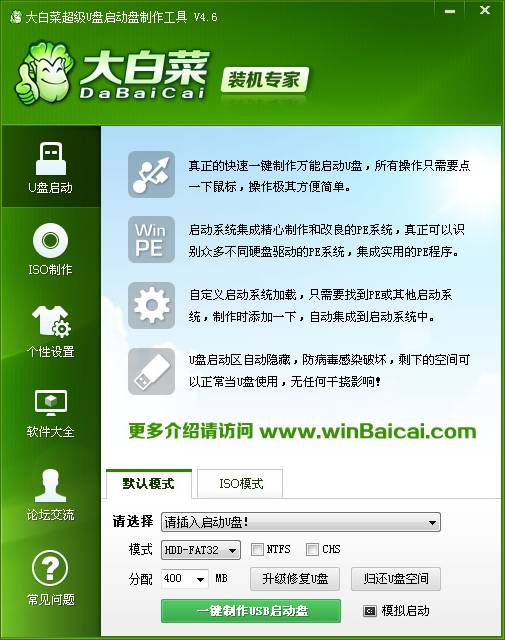
大白菜u盘图-1
3、制作过程需要一段时间,耐性等待,出现下面的界面就制作完成了。
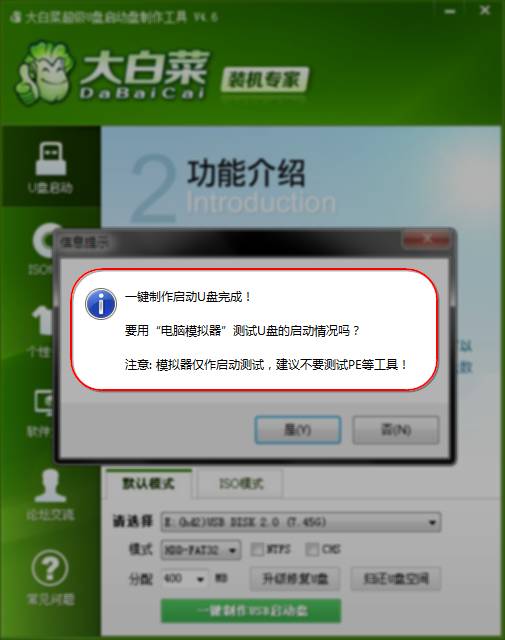
U盘启动图-2
4、这时只需要把你下载的系统镜像文件复制到U盘里面就可以去装机了,推荐在本站下载系统镜像文件。
以上既是大白菜U盘启动盘的制作方法,制作还是很简单的,制作好了后就可以按快捷键或设置U盘启动进入pe,制作就介绍到这里,如果需要了解更多的装机教程可以在我们网站搜索相关的教程。
 有用
26
有用
26


 小白系统
小白系统


 1000
1000 1000
1000 1000
1000 1000
1000 1000
1000 1000
1000 1000
1000 1000
1000 1000
1000 1000
1000猜您喜欢
- 小白一键重装系统制作u盘启动盘..2022/10/17
- u盘启动大师怎么用,小编教你u盘启动大..2018/02/06
- 不下载工具怎么制作u盘系统安装盘..2022/09/15
- 电脑要如何用u盘重装系统2021/06/28
- 怎么u盘重装系统win72022/12/07
- U盘pe一键重装系统教程2022/11/07
相关推荐
- 系统崩溃无u盘怎么重装图文讲解..2020/03/04
- 传授如何使用u盘安装xp系统呢?教你安..2019/08/05
- 技术编辑教您如何安装u盘win7系统..2019/01/23
- 电脑店u盘装系统如何操作2023/01/28
- win7旗舰版u盘安装详细步骤教程..2021/09/20
- 如何用U盘给台式电脑重装系统..2023/04/28

















